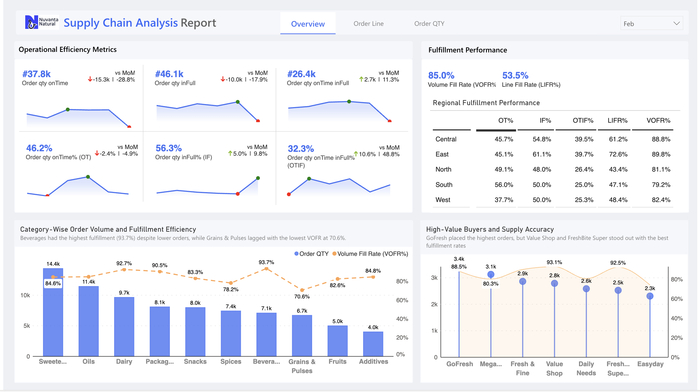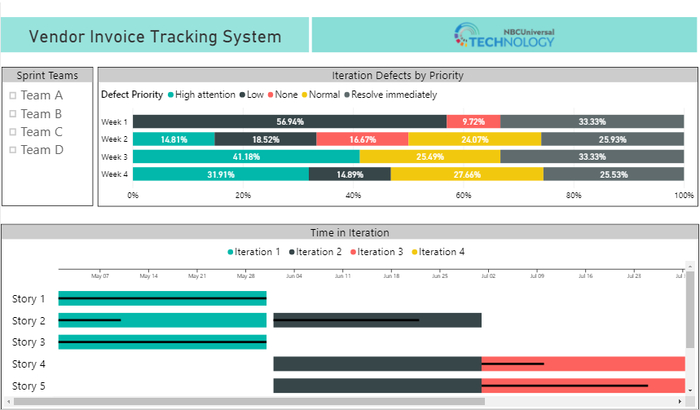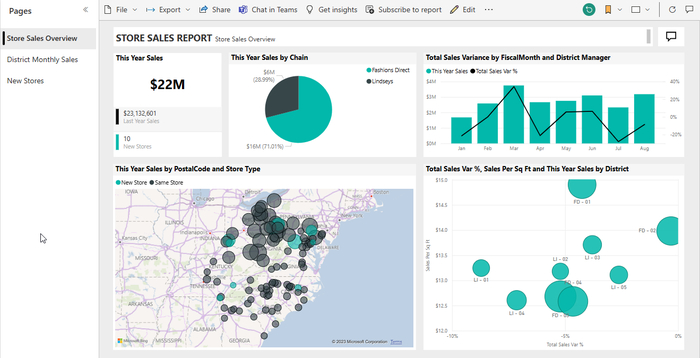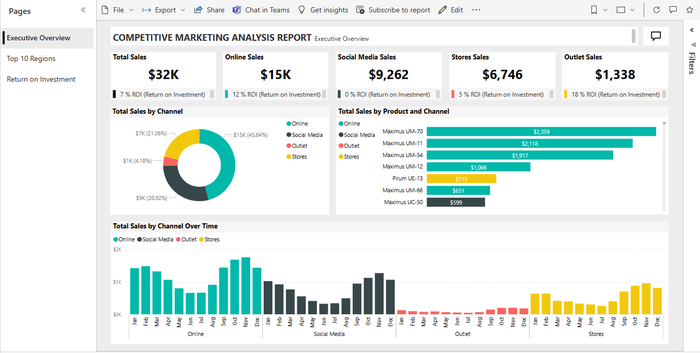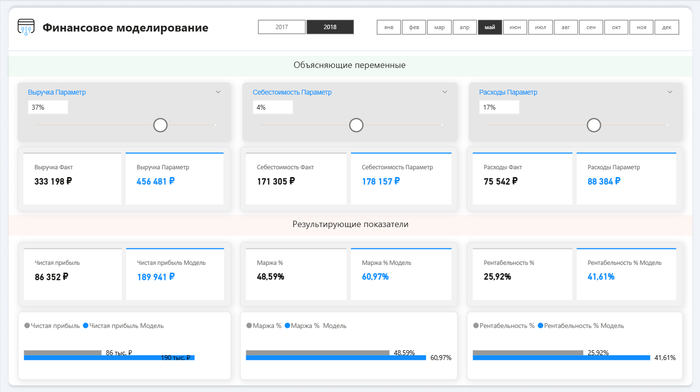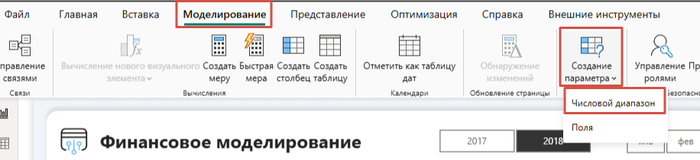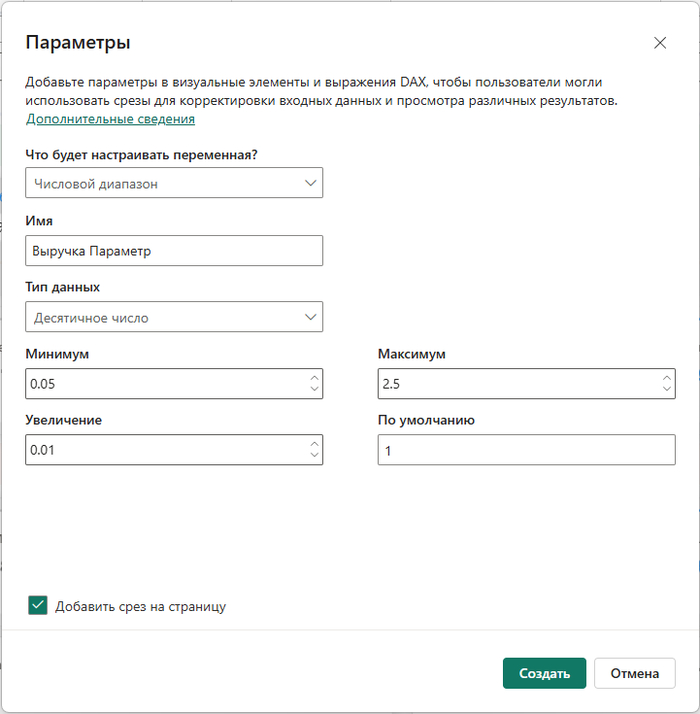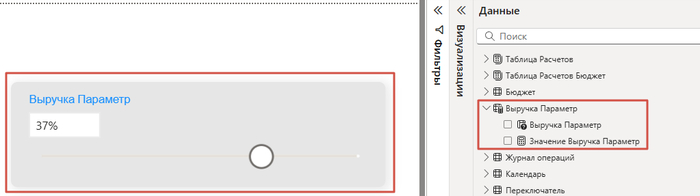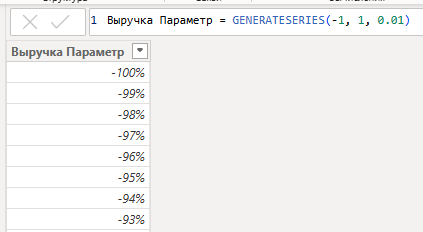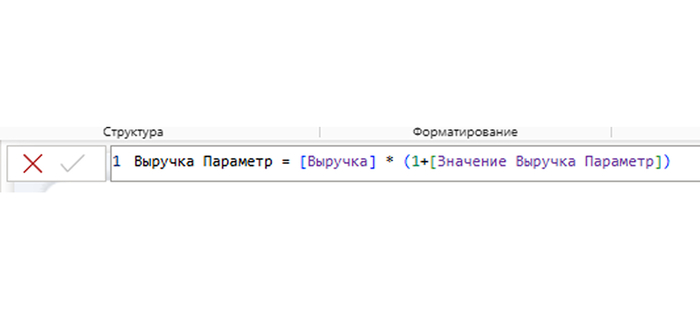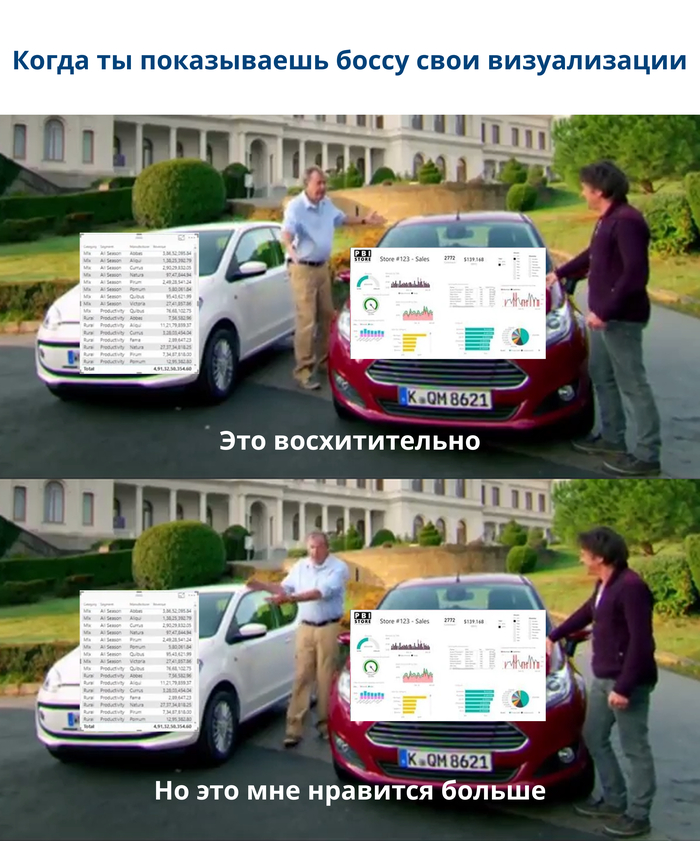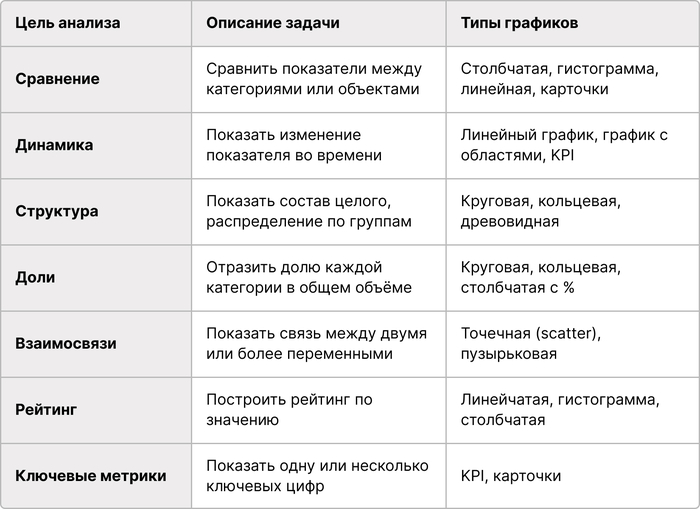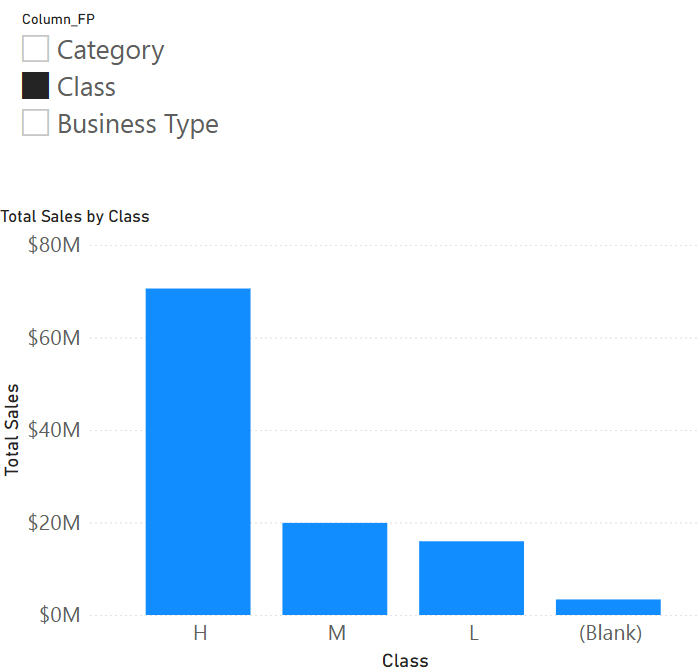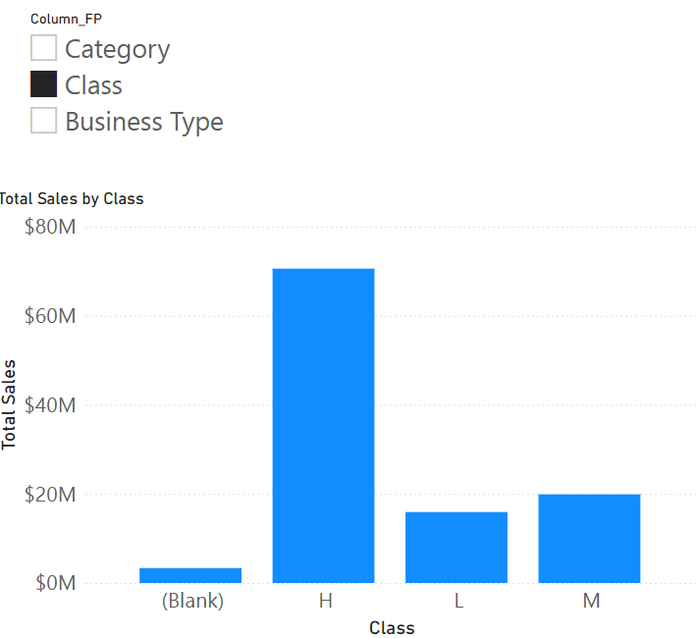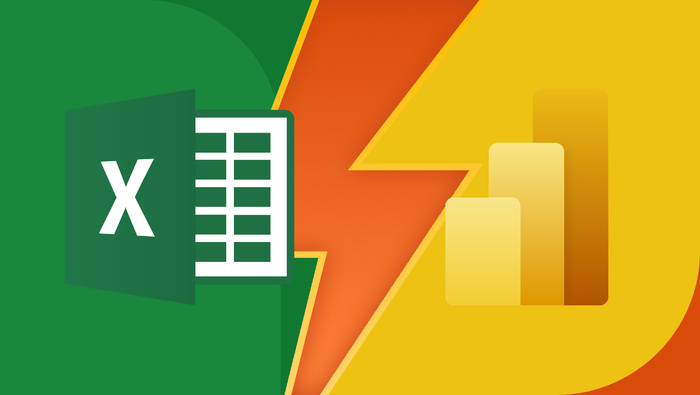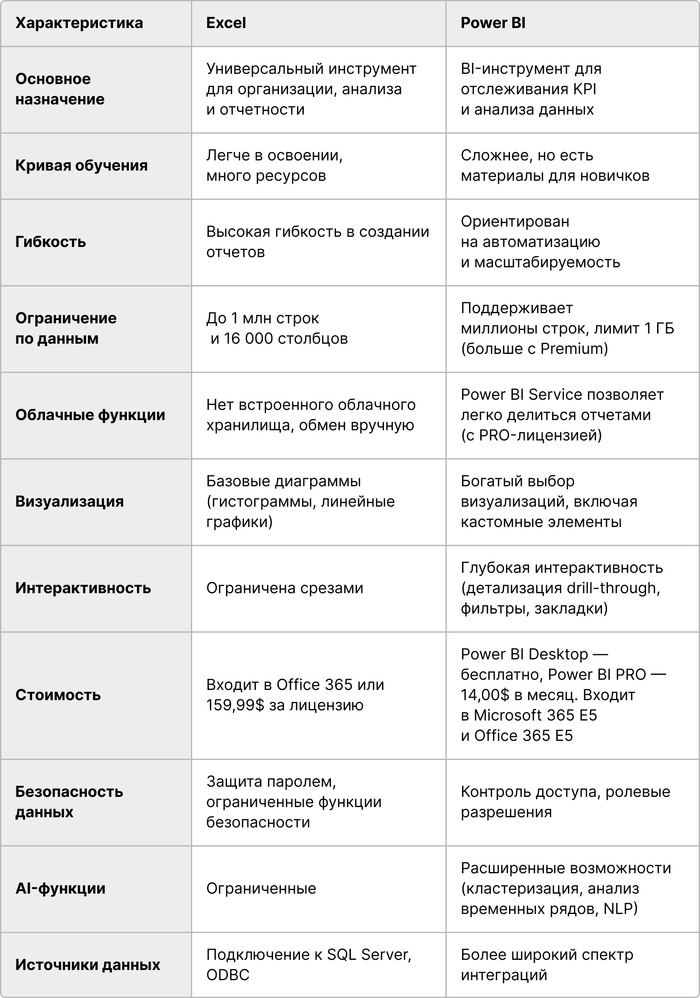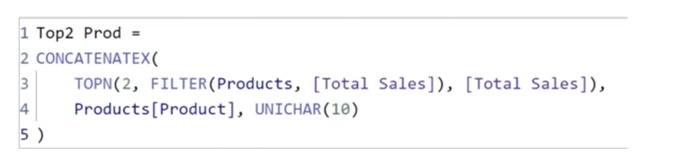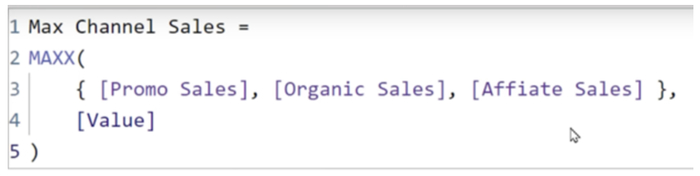Кому полезен Power BI
С Power BI легко объединять данные из разных источников, находить закономерности и визуализировать важную информацию.
Но кому именно он нужен и какие задачи решает? Давайте разберёмся, как Power BI используется в разных отделах — от аналитиков до руководителей, от маркетинга до IT — и какие выгоды каждый получает от этого инструмента.
1. Бизнес-аналитики и аналитические отделы используют Power BI для быстрой визуализации данных и принятия решений.
Анализ продаж по городам: аналитик загружает данные о продажах, строит диаграмму, видит какие товары продаются лучше всего в каждом регионе. На основе этого можно запускать локальные акции или менять логистику.
Мониторинг выполнения бюджета: создаётся дашборд, который показывает доходы и расходы компании в реальном времени. Любое превышение бюджета видно сразу — менеджеры могут оперативно реагировать.
Факторный анализ прибыли: инструмент позволяет выявить, почему валовая прибыль выросла или упала — например, из-за изменения цены или объёма продаж.
Сравнение эффективности маркетинга: отчёты по цепочке e-mail-рассылок показывают, какое письмо дало больше продаж. После изменений в тексте можно сразу увидеть, улучшились ли результаты.
Прогнозирование: на исторических данных строится прогноз продаж на следующий месяц или квартал, чтобы запланировать рекламу или закупки.
2. Руководители и менеджеры используют Power BI для быстрого и удобного контроля бизнеса без глубоких технических знаний.
Контроль ключевых показателей (KPI): на главном дашборде видны продажи, прибыль, расходы и другие важные метрики. Всё обновляется автоматически — можно принимать решения на актуальных данных.
Оперативная реакция на отклонения: если показатели резко упали или вышли за допустимые пределы, Power BI отправит уведомление на почту или в мобильное приложение, и руководитель сразу узнает о проблеме.
Сравнение результатов подразделений: отчёты показывают, какой филиал или команда работает эффективнее. Это помогает оценивать успешность внедрённых стратегий и быстрее менять приоритеты.
3. IT-отделы и разработчики используют Power BI для интеграции данных, повышения прозрачности и автоматизации отчетности, а также создания собственных решений для бизнеса.
Аналитика IT-инфраструктуры и процессы планирования: С помощью Power BI IT-отдел анализирует активность и производительность ключевых ИТ-систем, мониторит инфраструктуру, выявляет узкие места, а также анализирует бюджеты IT-расходов и планирует развитие инфраструктуры.
4. Маркетинговые и коммерческие департаменты используют Power BI для управления целевыми показателями, контроля эффективности сотрудников и оперативного реагирования на рыночные изменения.
Мониторинг кампаний в реальном времени: С Power BI маркетологи объединяют данные из различных платформ (Google Ads, Facebook, e-mail-рассылки, CRM) на одном дашборде. Например, можно отслеживать расходы, показы, клики, конверсии и стоимость привлечения клиента для всех каналов сразу. Это помогает моментально выявлять «провисающие» площадки или успешные креативы и перестраивать бюджет на ходу.
Сравнение эффективности каналов: С помощью готовых шаблонов и коннекторов для Google Analytics, социальных сетей и e-commerce платформ маркетологи могут сравнивать результативность разных каналов, изучать поведение пользователей на сайте, оптимизировать SEO и PPC-стратегии.
Анализ воронки продаж, атрибуции и сегментов: Power BI дает возможность строить сквозные отчеты — отслеживать путь клиента от первого касания до покупки, смотреть, какие каналы формируют наибольшее количество заявок/продаж и где «теряются» клиенты. Есть отдельные шаблоны для анализа воронки, сегментации клиентов, частоты повторных покупок и др.
Итог
Power BI давно вышел за рамки инструмента для узких специалистов. Сегодня его используют аналитики, маркетологи, IT-отделы и топ-менеджеры — каждый на своём уровне, с разной глубиной, но с одной целью: видеть, понимать и управлять данными. Благодаря гибкости, автоматизации и возможности настраивать отчёты под конкретные задачи Power BI стал универсальным помощником для бизнеса любого масштаба и сферы.